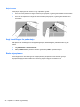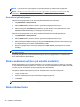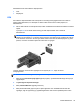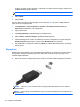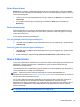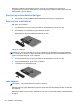HP Notebook PC User Guide - Linux
MERK: Lydvolumet kan også reguleres via operativsystemet og enkelte andre programmer.
MERK: Se Bli kjent med datamaskinen på side 4 og Tastatur og pekeutstyr på side 27 for å få
informasjon om hva slags volumkontroller datamaskinen har.
Kontrollere lydfunksjonene
Følg denne fremgangsmåten når du skal kontrollere datamaskinens systemlyd:
1. Velg Datamaskin > Kontrollsenter.
2. Klikk på Maskinvare i panelet til venstre og deretter på Lyd i panelet til høyre.
3. Klikk på kategorien Sound Effects (lydeffekter) og velg deretter et av lydalternativene under
Choose an alert sound (velg en varsellyd) for å teste hver lyd.
Følg denne fremgangsmåten når du skal kontrollere datamaskinens innspillingsfunksjoner:
1. Velg Datamaskin > Kontrollsenter.
2. Klikk på Maskinvare i panelet til venstre og deretter på Lyd i panelet til høyre.
3. Klikk på kategorien Input (inngang) og velg deretter Microphone (mikrofon) eller Line-in (linje)
på rullegardinmenyen ved siden av Connector (kontakt).
4. Reguler inngangsvolumet ved å flytte glidebryteren Input volume (inngangsvolum) til ønsket
innstilling.
MERK: Ved lydinnspilling får du best resultat når du snakker direkte inn i mikrofonen i omgivelser
uten bakgrunnsstøy.
Høyreklikk på Lyd-ikonet i systemstatusfeltet lengst til høyre på oppgavelinjen for å bekrefte eller
endre datamaskinens lydinnstillinger.
Bruke webkameraet (kun på enkelte modeller)
Enkelte datamaskiner har et integrert webkamera, som er plassert på toppen av skjermen. Ved hjelp
av den forhåndsinstallerte programvaren, Cheese, kan du bruke webkameraet til å ta bilder eller spille
inn video. Du kan forhåndsvise og lagre fotografiet eller videoopptaket.
Ved hjelp av webkameraprogramvaren kan du eksperimentere med disse funksjonene:
●
Ta opp og dele video
● Strømme (direkteavspille) video med direktemeldingsprogramvare
●
Ta stillbilder
MERK: Klikk på Hjelp-menyen i Cheese-programvaren for å få mer informasjon om webkameraet.
Bruke bildeenheter
34 Kapittel 5 Multimedier